Cómo instalar pgadmin 4 Debian 10

- 4584
- 668
- Mateo Pantoja
pgadmin es una herramienta de administración y administración de administración y administración de interfaz gráfica (GUI) de código abierto, potente y rico en funciones para la base de datos PostgreSQL. Actualmente, admite PostgreSQL 9.2 o más tarde, y se ejecuta en UNIX y sus variantes como Linux, Mac OS X y Windows Operating Systems.
Proporciona una poderosa interfaz de usuario que le permite crear, administrar, mantener y usar objetos de base de datos, tanto para principiantes como para usuarios experimentados de Postgres.
pgadmin 4 es un lanzamiento importante (y una reescritura completa) de Pgadmin, construida usando Pitón y JavaScript/jQuery, y un tiempo de ejecución de escritorio escrito en C++ con QT. pgadmin 4 mejora inmensamente en pgadmin 3 con elementos actualizados de interfaz de usuario (UI), opciones de implementación de múltiples usuarios/web, paneles y diseño más moderno y elegante.
En este artículo, le mostraremos cómo instalar pgadmin 4 en Debian 10 sistema para proporcionar acceso seguro y remoto a Postgresql bases de datos.
Esta guía supone que ya tienes PostgreSQL 9.2 o más instalado y configurado en su Servidor de Debian 10, De lo contrario, para instalarlo, siga nuestra guía: Cómo instalar PostgreSQL 11 en Debian 10.
Instalación de Pgadmin 4 en Debian 10
Debian 10 envasado con pgadmin 3 por defecto. Instalar pgadmin 4, necesitas habilitar el PostgreSQL Global Development Group (PGDG) APT repositorio (que contiene Postgresql paquetes para Debian y Ubuntu) en tu sistema.
# apt-get install curl ca-certificates gnupg # curl https: // www.postgresql.org/Media/Keys/ACCC4CF8.ASC | Atrás de la tecla APT -
Luego cree un archivo de repositorio llamado /etc/apt/fuentes.lista.d/pgdg.lista.
# vim/etc/apt/fuentes.lista.d/pgdg.lista
Y agregue la siguiente línea en el archivo.
Deb http: // apt.postgresql.org/pub/repos/apt/buster-pgdg main
Guarde los cambios y salga del archivo.
Ahora actualice el APTO caché de paquete (que es un paso obligatorio) e instale el pgadmin 4 Paquete de la siguiente manera. El pgadmin4-apache2 el paquete es el WSGI solicitud.
# APT-GET ACTUALIZACIÓN # APT-GET Instalar PGADmin4 PGADmin4-APACHE2
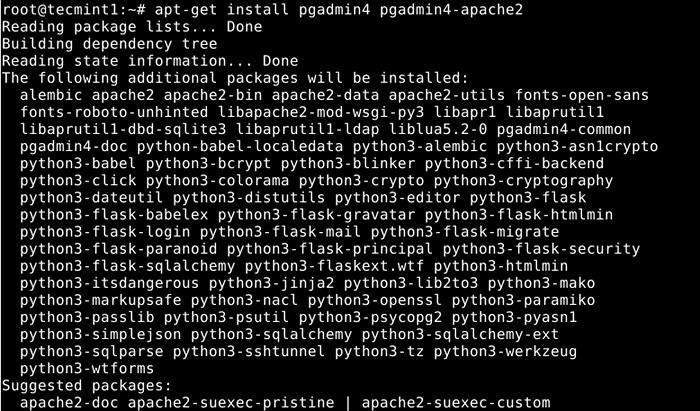 Instale Pgadmin 4 en Debian 10
Instale Pgadmin 4 en Debian 10 Durante la instalación del paquete, se le pedirá que establezca una dirección de correo electrónico para el pgadmin Interfaz web cuenta de usuario inicial. Este correo electrónico funcionará como nombre de la cuenta, lo proporcionará y presione Enter.
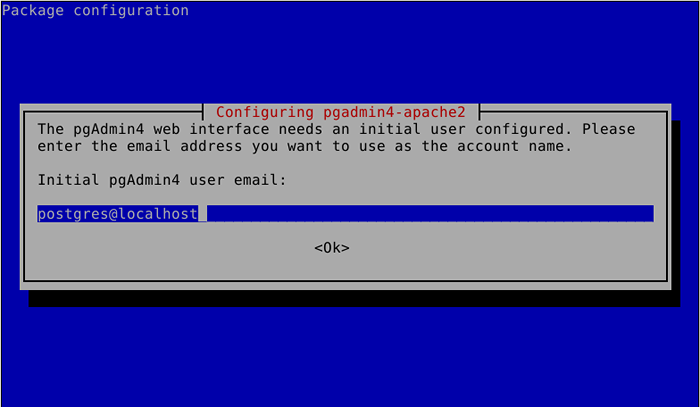 Agregue el correo electrónico a pgadmin
Agregue el correo electrónico a pgadmin También se le pedirá que establezca una contraseña para el pgadmin4 cuenta de usuario inicial. Proporcione una contraseña segura y segura, luego haga clic en Intro para continuar.
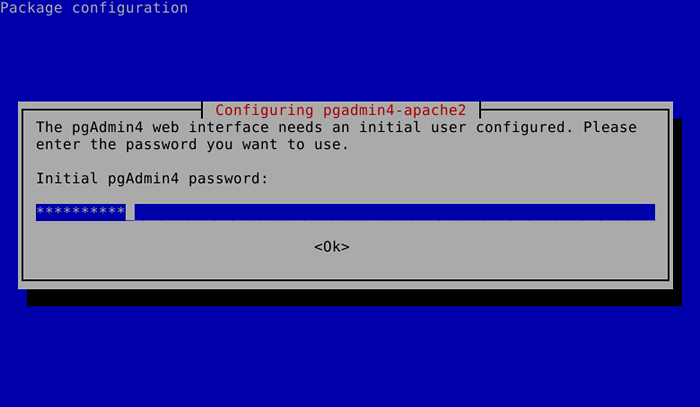 Establecer contraseña de usuario de PGADMIN
Establecer contraseña de usuario de PGADMIN Una vez que se instalan los paquetes, el instalador activa el system Para comenzar el Apache2 servicio y le permite comenzar automáticamente al inicio del sistema, cada vez que se reinicia el sistema.
Puede verificar el estado del servicio con el siguiente comando para asegurarse de que esté en funcionamiento.
# systemCTL status apache2
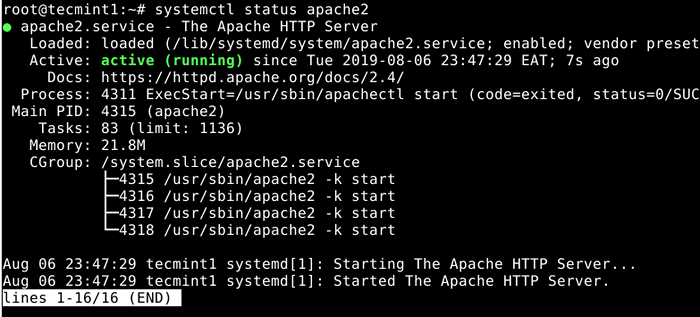 Verifique el estado de apache2
Verifique el estado de apache2 En Debian 10, el pgadmin 4 wsgi La aplicación está configurada para funcionar con Apache HTTP Server de forma predeterminada utilizando el /etc/apache2/conf-disponible/pgadmin4.confusión archivo de configuración.
Antes de que pueda acceder al pgadmin4 interfaz web, si tiene el firewall UFW en ejecución (generalmente está deshabilitado de forma predeterminada), debe abrir el puerto 80 (http) Para permitir el tráfico entrante en el servicio Apache de la siguiente manera.
# UFW Permitir 80 # UFW Permitir 443 # UFW Status
Acceder a la interfaz web de Pgadmin 4
Ahora puedes acceder al pgadmin 4 interfaz web. Abra un navegador web y apunte a la siguiente dirección y haga clic en Ingresar.
http: // server_ip/pgadmin4 o http: // localhost/pgadmin4
Una vez el pgadmin 4 Aparece la interfaz de inicio de sesión web, ingrese la dirección de correo electrónico y la contraseña que establece anteriormente para autenticar. Luego haga clic en Iniciar sesión.
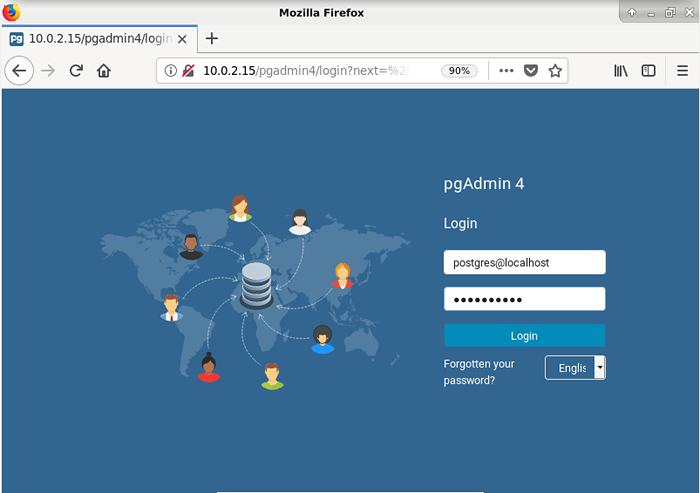 Pgadmin Iniciar sesión
Pgadmin Iniciar sesión Después de un inicio de sesión exitoso, aterrizará en el pgadmin4 interfaz web Panel de control predeterminado. Para conectarse a un servidor de base de datos, haga clic en Agregar nuevo servidor.
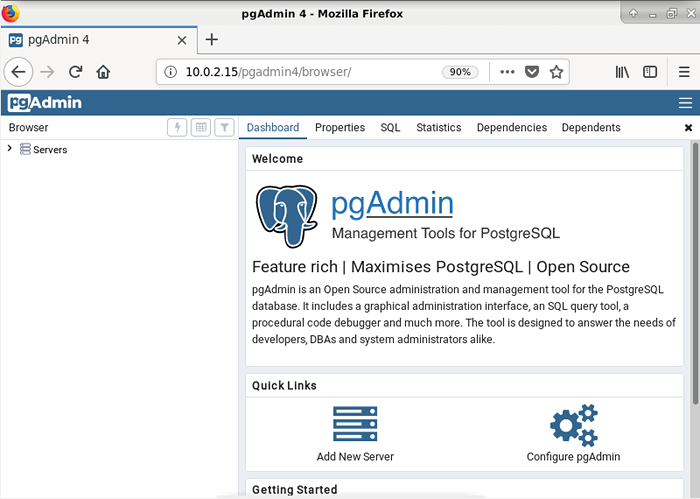 Tablero de pgadmin
Tablero de pgadmin Luego agregue el nuevo nombre de conexión del servidor y un comentario. Y haga clic en el Pestaña de conexión Para proporcionar los detalles de conexión i.mi nombre de host, nombre de la base de datos, nombre de usuario de la base de datos, y contraseña Como se muestra en la siguiente captura de pantalla. Una vez que haya terminado, haga clic en Guardar.
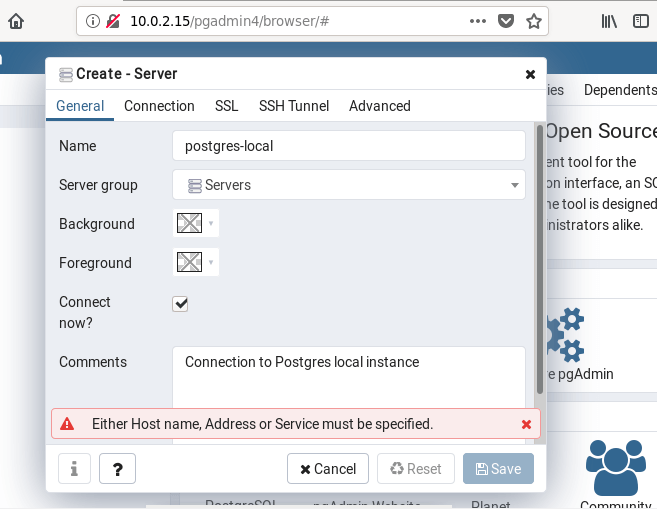 Nombre de conexión de nuevo servidor pgadmin
Nombre de conexión de nuevo servidor pgadmin 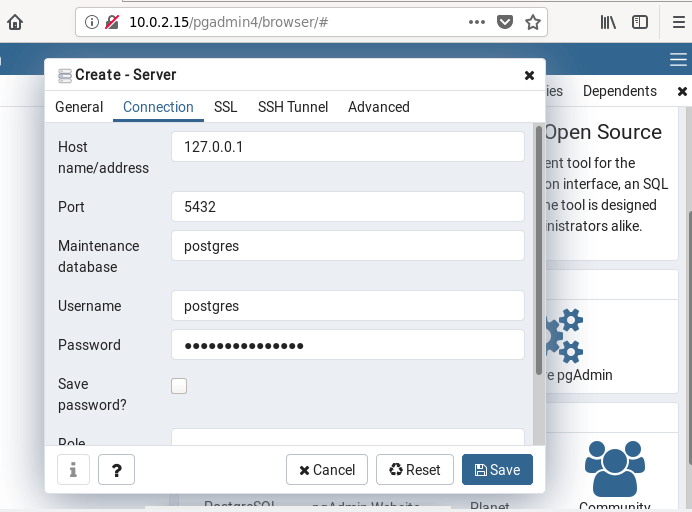 Pgadmin Nuevas detalles de conexión
Pgadmin Nuevas detalles de conexión Bajo la Navegador Árbol, ahora debería tener al menos una conexión de servidor que muestre el nombre de la conexión, el número de bases de datos, los roles y el espacio de la tabla. Haga doble clic en el Base de datos Enlace para ver la descripción general del rendimiento del servidor en el tablero.
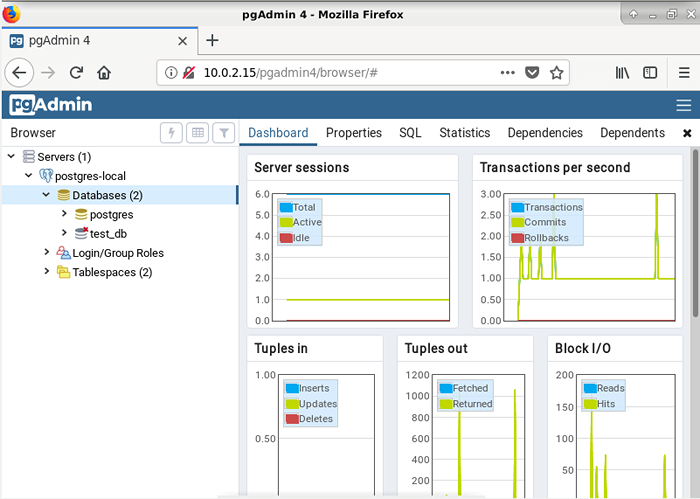 Descripción general del rendimiento del servidor Pgadmin
Descripción general del rendimiento del servidor Pgadmin Página de inicio de Pgadmin: https: // www.pgadmin.org/
Eso es todo! pgadmin 4 mejora enormemente pgadmin 3 con varias características, mejoras y correcciones de errores. En esta guía, mostramos cómo instalar y configurar pgadmin 4 en Debian 10 servidor. Si tiene alguna consulta, comuníquese con nosotros a través del formulario de comentarios a continuación.
- « LFCA Cómo mejorar la seguridad de la red de Linux - Parte 19
- LFCA ENTENIENDO Sistema operativo Linux - Parte 1 »

